excel应用实例range使用技巧
excel中range的用法
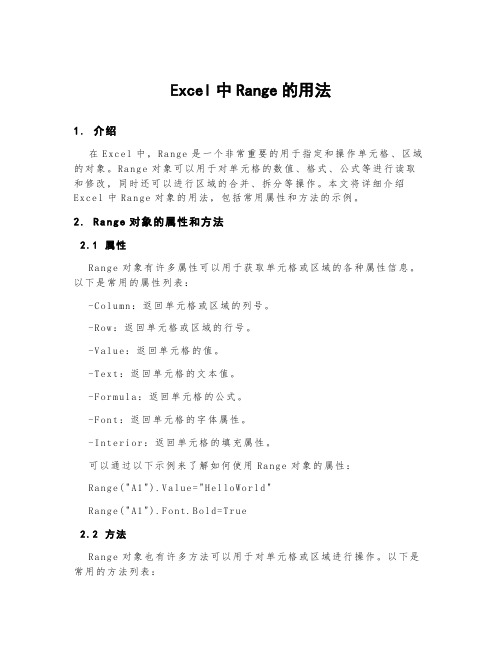
Excel中Range的用法1.介绍在E xc el中,Ra nge是一个非常重要的用于指定和操作单元格、区域的对象。
Ra ng e对象可以用于对单元格的数值、格式、公式等进行读取和修改,同时还可以进行区域的合并、拆分等操作。
本文将详细介绍E x ce l中Ra ng e对象的用法,包括常用属性和方法的示例。
2. Ra nge对象的属性和方法2.1属性R a ng e对象有许多属性可以用于获取单元格或区域的各种属性信息。
以下是常用的属性列表:-C ol um n:返回单元格或区域的列号。
-R ow:返回单元格或区域的行号。
-V al ue:返回单元格的值。
-T ex t:返回单元格的文本值。
-F or mu la:返回单元格的公式。
-F on t:返回单元格的字体属性。
-I nt er io r:返回单元格的填充属性。
可以通过以下示例来了解如何使用Ra nge对象的属性:R a ng e("A1").Va lue="H el lo Wo rl d"R a ng e("A1").Fo nt.B ol d=Tr ue2.2方法R a ng e对象也有许多方法可以用于对单元格或区域进行操作。
以下是常用的方法列表:-S el ec t:选中指定的单元格或区域。
-C op y:复制指定的单元格或区域。
-P as te:粘贴已复制的单元格或区域。
-M er ge:合并指定的区域。
-S pl it:拆分已合并的区域。
可以通过以下示例来了解如何使用Ra nge对象的方法:R a ng e("A1:A5").Se l ec tS e le ct io n.Co pyR a ng e("B1").Se lec tA c ti ve Sh ee t.Pa steR a ng e("C1:C5").Me r geR a ng e("D1:D5").Sp l it3.示例应用3.1设置单元格格式R a nge对象可以帮助我们设置单元格的格式,使其更符合我们的需求。
如何使用Excel进行条件计数

如何使用Excel进行条件计数使用Excel进行条件计数是一种方便快捷的数据统计方法。
Excel是一款强大的电子表格软件,不仅可以进行数据的录入、整理和计算等基本操作,还提供了许多高级函数和工具,能够满足各种复杂的统计需求。
本文将介绍如何使用Excel进行条件计数的方法和步骤。
一、准备数据在使用Excel进行条件计数之前,需要先准备好需要统计的数据。
数据可以从外部复制粘贴到Excel中,也可以直接在Excel中输入。
确保数据按照一定的规则排列,便于后续的条件计数。
二、条件计数的基本公式在Excel中进行条件计数的基本公式是COUNTIF(range, criteria),其中range表示需要进行计数的数据范围,criteria表示条件。
具体的使用方法如下:1. 打开Excel并选中需要进行计数的单元格;2. 在函数栏(位于Excel顶部的输入框)中输入=COUNTIF(range, criteria);3. 在函数栏中的range位置输入需要进行计数的数据范围,例如A1:A10表示A列的1到10行;4. 在函数栏中的criteria位置输入条件,可以是一个数值、文本或者表达式;5. 按下回车键,即可得到条件计数的结果。
三、使用常见的条件进行计数Excel的条件计数功能非常灵活,可以使用各种条件进行计数。
下面介绍几个常见的条件计数方法。
1. 计数大于某个数值的数据如果需要统计大于某个数值的数据个数,可以使用大于号(>)作为条件。
例如,统计A列中大于10的数据个数,可以使用如下公式:=COUNTIF(A1:A10, ">10")。
2. 计数等于某个数值的数据如果需要统计等于某个数值的数据个数,可以直接将该数值作为条件输入。
例如,统计A列中等于100的数据个数,可以使用如下公式:=COUNTIF(A1:A10, 100)。
3. 计数出现指定文本的数据如果需要统计出现指定文本的数据个数,可以将该文本用引号包围作为条件输入。
VBA常用技巧(一)
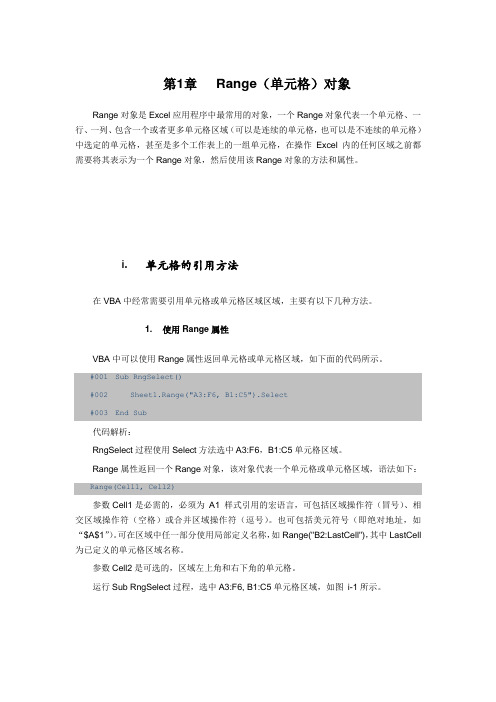
第1章Range(单元格)对象Range对象是Excel应用程序中最常用的对象,一个Range对象代表一个单元格、一行、一列、包含一个或者更多单元格区域(可以是连续的单元格,也可以是不连续的单元格)中选定的单元格,甚至是多个工作表上的一组单元格,在操作Excel 内的任何区域之前都需要将其表示为一个Range对象,然后使用该Range对象的方法和属性。
i.单元格的引用方法在VBA中经常需要引用单元格或单元格区域区域,主要有以下几种方法。
1. 使用Range属性VBA中可以使用Range属性返回单元格或单元格区域,如下面的代码所示。
#001 Sub RngSelect()#002 Sheet1.Range("A3:F6, B1:C5").Select#003 End Sub代码解析:RngSelect过程使用Select方法选中A3:F6,B1:C5单元格区域。
Range属性返回一个Range对象,该对象代表一个单元格或单元格区域,语法如下:Range(Cell1, Cell2)参数Cell1是必需的,必须为A1 样式引用的宏语言,可包括区域操作符(冒号)、相交区域操作符(空格)或合并区域操作符(逗号)。
也可包括美元符号(即绝对地址,如“$A$1”)。
可在区域中任一部分使用局部定义名称,如Range("B2:LastCell"),其中LastCell 为已定义的单元格区域名称。
参数Cell2是可选的,区域左上角和右下角的单元格。
运行Sub RngSelect过程,选中A3:F6, B1:C5单元格区域,如图i-1所示。
图i-1 使用Range属性引用单元格区域注意如果没有使用对象识别符,Range属性返回活动表的一个区域,如果活动表不是工作表,则该属性无效。
2. 使用Cells属性使用Cells属性返回一个Range对象,如下面的代码所示。
#001 Sub Cell()#002 Dim icell As Integer#003 For icell = 1 To 100#004 Sheet2.Cells(icell, 1).Value = icell#005 Next#006 End Sub代码解析:Cell过程使用For...Next语句为工作表中的A1:A100单元格区域填入序号。
vba中range对象的方法
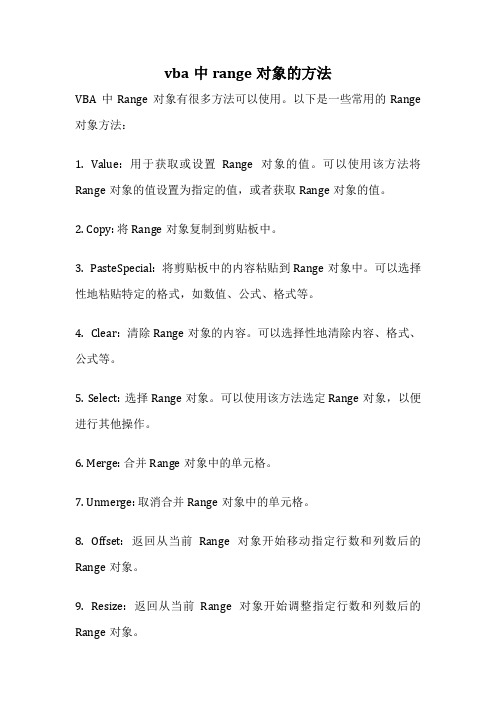
vba中range对象的方法
VBA中Range对象有很多方法可以使用。
以下是一些常用的Range 对象方法:
1. Value: 用于获取或设置Range对象的值。
可以使用该方法将Range对象的值设置为指定的值,或者获取Range对象的值。
2. Copy: 将Range对象复制到剪贴板中。
3. PasteSpecial: 将剪贴板中的内容粘贴到Range对象中。
可以选择性地粘贴特定的格式,如数值、公式、格式等。
4. Clear: 清除Range对象的内容。
可以选择性地清除内容、格式、公式等。
5. Select: 选择Range对象。
可以使用该方法选定Range对象,以便进行其他操作。
6. Merge: 合并Range对象中的单元格。
7. Unmerge: 取消合并Range对象中的单元格。
8. Offset: 返回从当前Range对象开始移动指定行数和列数后的Range对象。
9. Resize: 返回从当前Range对象开始调整指定行数和列数后的Range对象。
10. Find: 在Range对象中查找指定的值,并返回匹配的第一个单元格。
11. Sort: 对Range对象中的数据进行排序。
12. Autofit: 自动调整Range对象的列宽或行高,以适应数据内容。
这些只是Range对象的一部分常用方法,还有很多其他方法可以用于操作Range对象。
java excel createrange参数
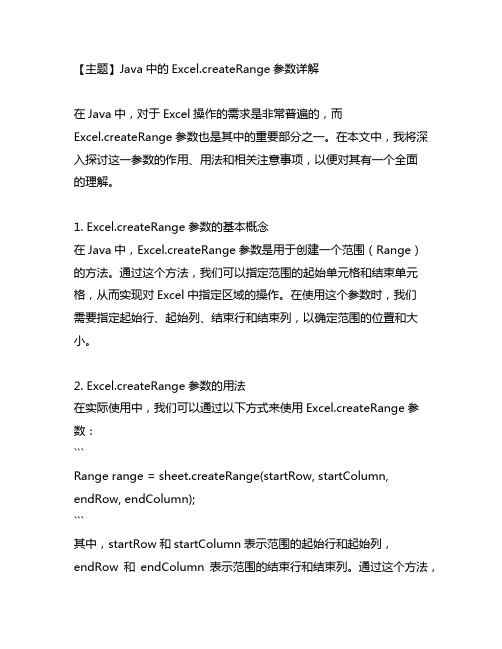
【主题】Java中的Excel.createRange参数详解在Java中,对于Excel操作的需求是非常普遍的,而Excel.createRange参数也是其中的重要部分之一。
在本文中,我将深入探讨这一参数的作用、用法和相关注意事项,以便对其有一个全面的理解。
1. Excel.createRange参数的基本概念在Java中,Excel.createRange参数是用于创建一个范围(Range)的方法。
通过这个方法,我们可以指定范围的起始单元格和结束单元格,从而实现对Excel中指定区域的操作。
在使用这个参数时,我们需要指定起始行、起始列、结束行和结束列,以确定范围的位置和大小。
2. Excel.createRange参数的用法在实际使用中,我们可以通过以下方式来使用Excel.createRange参数:```Range range = sheet.createRange(startRow, startColumn, endRow, endColumn);```其中,startRow和startColumn表示范围的起始行和起始列,endRow和endColumn表示范围的结束行和结束列。
通过这个方法,我们可以方便地创建一个指定范围的Range对象,从而可以对该范围进行各种操作,比如写入数据、设置格式等。
3. Excel.createRange参数的注意事项在使用Excel.createRange参数时,我们需要注意以下几点:- 确保指定的范围在Excel表格内,不要超出表格范围。
- 起始行、起始列、结束行和结束列需要按照实际需求进行设置,以确保范围的准确性。
- 了解Excel表格的行列编号规则,以便准确地指定范围的位置。
4. 对Excel.createRange参数的个人观点和理解对我来说,Excel.createRange参数在Java中的应用是非常重要的。
通过这个参数,我们可以方便地对Excel表格中的指定范围进行操作,从而实现对数据的精确控制和处理。
Range对象应用大全(1)
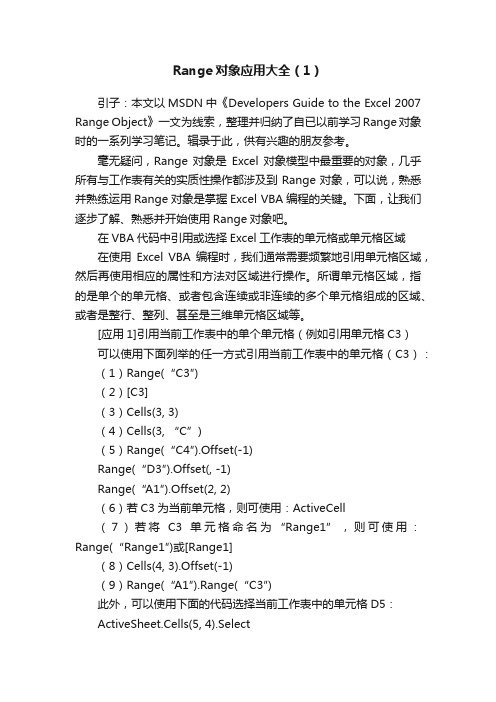
Range对象应用大全(1)引子:本文以MSDN中《Developers Guide to the Excel 2007 Range Object》一文为线索,整理并归纳了自已以前学习Range对象时的一系列学习笔记。
辑录于此,供有兴趣的朋友参考。
毫无疑问,Range对象是Excel对象模型中最重要的对象,几乎所有与工作表有关的实质性操作都涉及到Range对象,可以说,熟悉并熟练运用Range对象是掌握Excel VBA编程的关键。
下面,让我们逐步了解、熟悉并开始使用Range对象吧。
在VBA代码中引用或选择Excel工作表的单元格或单元格区域在使用Excel VBA编程时,我们通常需要频繁地引用单元格区域,然后再使用相应的属性和方法对区域进行操作。
所谓单元格区域,指的是单个的单元格、或者包含连续或非连续的多个单元格组成的区域、或者是整行、整列、甚至是三维单元格区域等。
[应用1]引用当前工作表中的单个单元格(例如引用单元格C3)可以使用下面列举的任一方式引用当前工作表中的单元格(C3):(1)Range(“C3″)(2)[C3](3)Cells(3, 3)(4)Cells(3, “C”)(5)Range(“C4″).Offset(-1)Range(“D3″).Offset(, -1)Range(“A1″).Offset(2, 2)(6)若C3为当前单元格,则可使用:ActiveCell(7)若将C3单元格命名为“Range1”,则可使用:Range(“Range1″)或[Range1](8)Cells(4, 3).Offset(-1)(9)Range(“A1″).Range(“C3″)此外,可以使用下面的代码选择当前工作表中的单元格D5:ActiveSheet.Cells(5, 4).Select或:ActiveSheet.Range(“D5″).Select[应用2]引用当前工作表中的B2:D6单元格区域可以使用下面列举的任一方式引用当前工作表中的单元格区域B2:D6:(1)Range(“B2:D6”)(2)Range(“B2″, “D6″)(3)[B2:D6](4)Range(Range(“B2″), Range(“D6″))(5)Range(Cells(2, 2), Cells(6, 4))(6)若将B2:D6区域命名为“MyRange”,则又可以使用下面的语句引用该区域:① Range(“MyRange”)② [MyRange](7)Range(“B2″).Resize(5, 3)(8)Range(“A1:C5″).Offset(1, 1)(9)若单元格B2为当前单元格,则可使用语句:Range(ActiveCell, ActiveCell.Offset(4, 2))(10)若单元格D6为当前单元格,则可使用语句:Range(“B2″, ActiveCell)下面的过程将单元格区域 A1:D5 的字体设置为加粗。
vba中range对象的方法
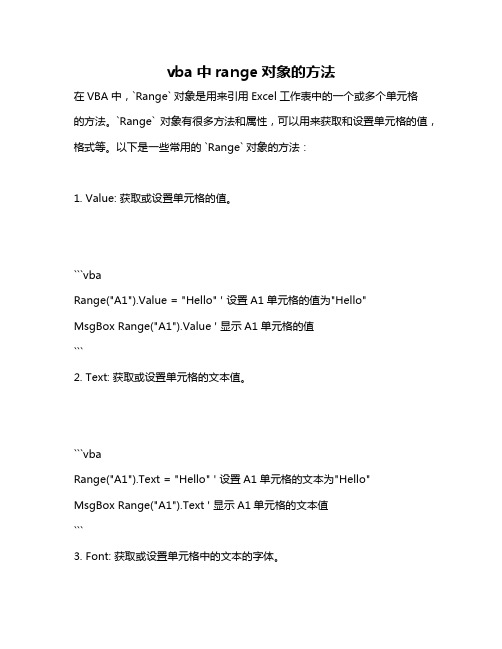
vba中range对象的方法在VBA中,`Range` 对象是用来引用Excel工作表中的一个或多个单元格的方法。
`Range` 对象有很多方法和属性,可以用来获取和设置单元格的值,格式等。
以下是一些常用的 `Range` 对象的方法:1. Value: 获取或设置单元格的值。
```vbaRange("A1").Value = "Hello" ' 设置A1单元格的值为"Hello"MsgBox Range("A1").Value ' 显示A1单元格的值```2. Text: 获取或设置单元格的文本值。
```vbaRange("A1").Text = "Hello" ' 设置A1单元格的文本为"Hello"MsgBox Range("A1").Text ' 显示A1单元格的文本值```3. Font: 获取或设置单元格中的文本的字体。
```vbaRange("A1"). = True ' 使A1单元格的文本加粗```4. Interior: 获取或设置单元格的背景色。
```vbaRange("A1"). = RGB(255, 0, 0) ' 设置A1单元格的背景色为红色```5. Border: 获取或设置单元格的边框。
```vbaWith Range("A1").Borders(xlEdgeBottom).LineStyle = xlContinuous ' 设置底部边框为连续线.Weight = xlThin ' 设置边框粗细为细线End With```6. Resize: 调整 `Range` 的大小。
```vbaRange("A1:B2").Resize(, 3).Value = "New Value" ' 将A1:B2的范围调整为3列宽,并设置新值```7. EntireColumn/EntireRow: 获取或设置整个列或行的属性。
Excel高级函数COUNTBLANK的应用技巧

Excel高级函数COUNTBLANK的应用技巧Excel是一款功能强大的电子表格软件,广泛应用于商业、教育、科研等领域。
在Excel中,COUNTBLANK函数是一种常用的高级函数,用于计算一定范围内的空白单元格数量。
本文将介绍COUNTBLANK函数的基本用法,并结合实际案例,探讨其在数据分析、报表制作等方面的应用技巧。
一、COUNTBLANK函数基本用法COUNTBLANK函数是Excel中的一种高级函数,可以统计指定范围内的空白单元格数量。
其基本的函数语法如下:COUNTBLANK(range)其中,range表示要统计的范围,可以是一个单个区域,也可以是多个区域的组合。
COUNTBLANK函数会返回范围内的空白单元格数量。
例如,假设A列的A1至A10单元格分别填写了一些数字和空白,我们可以使用COUNTBLANK函数来统计这个范围内的空白单元格数量。
在B1单元格中输入函数表达式"=COUNTBLANK(A1:A10)",按下回车键即可得到结果。
二、COUNTBLANK函数的应用技巧1. 统计空白单元格数量COUNTBLANK函数最常见的用途就是统计指定范围内的空白单元格数量。
在实际工作中,经常需要对数据进行清洗和整理,统计空白单元格数量可以帮助我们快速了解数据的完整性和缺失情况。
例如,我们需要统计一个销售业绩表中,每个月份的空白单元格数量。
假设销售数据保存在Sheet1的A列至E列,第一行为表头,从第二行开始为实际数据。
我们可以在F列输入函数表达式"=COUNTBLANK(A2:E2)",然后拖动填充手柄,快速统计各个月份的空白单元格数量。
2. 统计非空白单元格数量除了统计空白单元格数量,COUNTBLANK函数还可以用于统计非空白单元格的数量。
我们只需要将范围内的单元格总数减去空白单元格数量,即可得到非空白单元格的数量。
举个例子,我们需要统计一个学生成绩表中,每个学生的非空白单元格数量。
